몇 분 안에 WordPress 플러그인을 설치하는 방법
게시 됨: 2022-09-28WordPress 플러그인 설치는 몇 분 안에 완료할 수 있는 간단한 프로세스입니다. 플러그인을 설치하는 방법에는 WordPress Admin Plugin 페이지 또는 FTP를 통한 두 가지가 있습니다. WordPress Admin Plugin 페이지를 통해 플러그인을 설치하려면 먼저 WordPress 사이트에 로그인해야 합니다. 플러그인 페이지로 이동하여 "새로 추가" 버튼을 클릭합니다. "새로 추가" 페이지에서 설치하려는 플러그인을 검색합니다. 플러그인을 찾으면 "지금 설치" 버튼을 클릭합니다. 플러그인을 설치한 후 활성화해야 합니다. FTP를 통해 플러그인을 설치하려면 먼저 플러그인 파일을 다운로드해야 합니다. 플러그인 파일을 다운로드했으면 압축을 풀어야 합니다. 플러그인 파일의 압축을 풀고 나면 WordPress 사이트의 /wp-content/plugins/ 디렉토리에 업로드해야 합니다. 플러그인이 업로드되면 활성화해야 합니다.
WordPress Ftp 플러그인을 어떻게 활성화합니까?
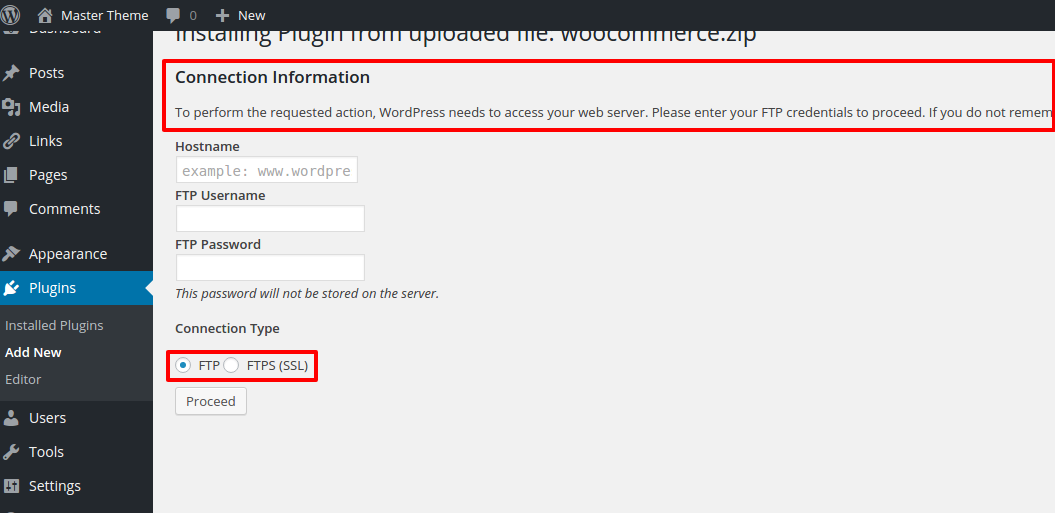 크레딧: warptheme.com
크레딧: warptheme.comWordPress FTP 플러그인 을 활성화하기 위해 따라야 할 몇 가지 단계가 있습니다. 먼저 FTP를 통해 WordPress 사이트에 연결한 다음 /wp-content/plugins/ 디렉토리로 이동해야 합니다. 다음으로 설치하려는 플러그인을 다운로드한 다음 /wp-content/plugins/ 디렉토리에 업로드해야 합니다. 마지막으로 WordPress 관리자 패널에서 플러그인을 활성화해야 합니다.
FTP를 통해 WordPress 플러그인을 어떻게 업데이트합니까?
FTP를 통해 WordPress 플러그인을 업데이트하려면 먼저 FTP 클라이언트를 통해 웹사이트에 연결해야 합니다. 연결되면 /wp-content/plugins/ 디렉토리로 이동해야 합니다. 여기에서 WordPress 사이트에 설치된 모든 플러그인을 볼 수 있습니다. 플러그인에 사용할 수 있는 업데이트가 있는 경우 옆에 알림이 표시됩니다. 플러그인을 업데이트하려면 새 플러그인 파일을 다운로드하고 서버에서 이전 플러그인 파일을 교체하기만 하면 됩니다. 새 플러그인 파일이 업로드되면 WordPress 관리 영역의 플러그인 페이지로 이동하여 활성화할 수 있습니다.
1- 클릭 WordPress 플러그인 업데이트 가 작동하지 않으면 웹사이트가 손상됩니다. 문제를 해결하려면 플러그인을 수동으로 업데이트해야 합니다. 이 기사에서는 FTP를 사용하여 WordPress 플러그인을 수동으로 업데이트하는 방법을 설명합니다. 플러그인 웹사이트에서 업데이트하려는 플러그인의 최신 버전을 다운로드해야 합니다. FTP를 통해 사이트를 연결했으면 /wp-content/plugins/ 디렉토리로 이동하여 새 플러그인과 콘텐츠를 추가합니다. 플러그인을 마우스 오른쪽 버튼으로 클릭하고 마우스 오른쪽 버튼 클릭 메뉴에서 '이름 바꾸기'를 선택하여 플러그인의 이름을 변경할 수 있습니다. 컴퓨터에서 이름이 변경된 폴더를 백업하십시오.
원래 버전으로 되돌리려면 이 옵션을 선택하기만 하면 됩니다. 웹사이트에서 이전 플러그인을 제거하려면 삭제한 후 제거하세요. FTP를 통해 플러그인을 업데이트할 때 플러그인을 활성화하고 모든 것이 제대로 작동하는지 확인해야 합니다. WordPress에 최상의 보안을 제공하려면 최신 버전의 WordPress를 사용하는 것이 중요합니다. 업데이트 후 플러그인이 작동하지 않으면 롤백하고 개발자에게 문제를 보고할 수 있습니다.
FTP를 통해 WordPress 플러그인을 업로드하는 방법
 크레딧: Fellowtuts.com
크레딧: Fellowtuts.comFTP를 통해 WordPress 플러그인을 업로드하려면 FTP 클라이언트를 사용하여 WordPress 사이트에 연결해야 합니다. 연결되면 /wp-content/plugins/ 디렉토리로 이동해야 합니다. 여기에서 플러그인 폴더 를 /wp-content/plugins/ 디렉토리에 업로드할 수 있습니다. 업로드되면 WordPress 관리자의 플러그인 페이지에서 플러그인을 활성화할 수 있습니다.
WordPress 플러그인을 수동으로 설치하려면 FTP를 이해하고 신뢰할 수 없는 소스에서 설치하는 경우 사이트를 위험에 빠뜨릴 수 있다는 점에 유의해야 합니다. Filezilla 사용에 대한 자세한 내용은 WordPress Codex, Filezilla 사용에서 찾을 수 있습니다. FTP 계정 을 시작하기 전에 먼저 서버에서 이를 식별해야 합니다. FTP 서버는 연결하기 전에 사이트 관리자에 등록되어야 합니다. 아직 FTP 계정이 없는 경우 cPanel 또는 웹사이트 관리 도구를 사용하여 계정을 만들 수 있습니다. 등록한 후에는 단일 링크를 클릭하기만 하면 동일한 서버에 연결할 수 있습니다. YouTube 비디오 FTP를 통해 WordPress 플러그인 설치 Filezilla에는 몇 가지 스크린샷이 있습니다.
FTP 없이 WordPress 설치 플러그인
FTP 없이 WordPress 플러그인을 설치하는 몇 가지 방법이 있습니다. 첫 번째는 WordPress 관리자 대시보드에 내장된 플러그인 검색 기능을 사용하는 것입니다. 이렇게 하려면 "플러그인" 섹션으로 이동하여 "새로 추가"를 클릭하기만 하면 됩니다. 거기에서 설치하려는 플러그인을 검색하고 "설치"를 클릭할 수 있습니다. FTP 없이 WordPress 플러그인을 설치하는 또 다른 방법은 WordPress 플러그인 저장소 에서 플러그인을 다운로드하고 SFTP를 통해 서버에 업로드하는 것입니다. 플러그인이 업로드되면 WordPress 관리자 대시보드의 "플러그인" 섹션에서 활성화할 수 있습니다. 마지막으로, 서버의 제어판에 액세스할 수 있는 경우 "Installatron" 기능을 사용하여 FTP 없이 WordPress 플러그인을 설치할 수도 있습니다. 이 기능을 사용하면 먼저 업로드할 필요 없이 제어판에서 직접 WordPress 플러그인을 설치할 수 있습니다.
워드프레스 디자인에서 가장 중요한 작업 중 하나는 플러그인 설치입니다. FTP는 컴퓨터가 인터넷을 통해 데이터를 전송하는 방법을 제어하는 일련의 규칙입니다. WordPress 플러그인을 설치하는 다른 방법을 사용할 수 있지만 먼저 ftp를 통해 플러그인을 업로드해야 합니다. 이 기사에서는 ftp 없이 사용할 수 있는 세 가지 방법을 살펴보겠습니다. 호스팅 계정을 통해 cpanel 대시보드를 통해 파일 관리자에 액세스할 수 있습니다. 업로드된 콘텐츠 및 데이터베이스를 포함한 모든 파일은 이 파일 관리자에서 찾을 수 있습니다. 플러그인을 설치하고 싶기 때문에 여기에서는 플러그인 폴더에 집중하겠습니다.
이 웹사이트에서 plugins 폴더를 클릭하면 이미 설치된 모든 플러그인을 볼 수 있습니다. zip 파일을 강조 표시하고 프로세스가 끝날 때 추출 버튼을 클릭하여 플러그인 폴더에 압축을 풀어야 합니다. 저장 공간을 확보하려면 압축을 푼 후 Zip 파일을 삭제해야 합니다. 대용량 파일이기 때문에 호스팅 공간을 확보하기 위해 압축해야 합니다.
WordPress FTP 액세스 플러그인
WordPress FTP 액세스 플러그인은 FTP를 통해 WordPress 사이트에 안전하게 연결할 수 있는 WordPress 플러그인입니다. 이 플러그인은 WordPress 사용자가 아닌 사람에게 WordPress 사이트에 대한 액세스 권한을 부여하려는 사람들에게 이상적입니다. WordPress FTP 액세스 플러그인은 WordPress 플러그인 디렉토리에서 무료로 사용할 수 있습니다.

FTP 또는 파일 전송 프로토콜은 파일 전송 프로토콜의 약자입니다. 일반적으로 WordPress 호스팅 제공업체에서 제공하는 이 서비스는 일반적으로 제공됩니다. 이 프로그램을 통해 WordPress 파일에 직접 액세스하는 것은 간단합니다. FTP 액세스 권한을 부여하려면 어떻게 해야 합니까? 대부분의 경우 웹사이트의 호스팅 CPanel 계정 또는 호스팅 서비스를 사용하여 이를 수행할 수 있습니다. WordPress 사이트에 연결하려면 FTP 클라이언트가 필요합니다. FileZilla의 FTP 클라이언트는 Windows 스토어에서 다운로드할 수 있습니다.
서버에 설치한 다음 실행하십시오. 위의 필드에 정보를 QuickConnect 화면에 입력하기만 하면 됩니다. 이 정보를 입력하면 FTP를 사용하여 WordPress 웹사이트에 연결할 수 있습니다. WordPress 디렉토리에서 무료로 사용할 수 있는 최고의 파일 관리 플러그인입니다. 루트 폴더에서 파일을 삭제, 변경, 구성 및 업로드할 수 있습니다. 3년 동안 업데이트되지 않았음에도 불구하고 이 플러그인은 WordPress의 가장 최근 릴리스에서 계속 사용할 수 있습니다. FTP 사용자에게는 WP의 기본 사용자 이름과 암호가 제공되지 않습니다. 웹 호스팅 계정에서 FTP에 액세스하려면 먼저 FTP 계정을 만들어야 합니다. FTP 자격 증명 과 서버의 IP 주소 또는 호스트 이름을 만든 후에는 FileZilla와 같은 FTP 클라이언트를 사용하여 WordPress에 연결할 수 있습니다.
Zip에서 WordPress 플러그인을 설치하는 방법
ZIP 파일에서 WordPress 플러그인을 설치하는 것은 2단계 프로세스입니다. 먼저 플러그인을 웹사이트에 업로드해야 합니다. 둘째, 플러그인을 활성화해야 합니다. 플러그인을 업로드하려면 WordPress 대시보드에 로그인하고 플러그인 메뉴로 이동합니다. 페이지 상단에서 새로 추가 버튼을 클릭합니다. 새로 추가 페이지에서 플러그인 업로드 버튼을 클릭합니다. 플러그인 업로드 페이지 에서 파일 선택 버튼을 클릭하고 컴퓨터에서 플러그인 ZIP 파일을 선택합니다. 파일을 선택했으면 지금 설치 버튼을 클릭합니다. 플러그인이 설치되면 활성화해야 합니다. 이렇게 하려면 플러그인 메뉴로 이동하여 플러그인 아래에 있는 활성화 링크를 클릭하십시오.
플러그인 생성기의 파일에는 플러그인 개발 프로세스 및 테스트와 관련된 많은 파일이 포함되어 있을 것입니다. 이러한 파일을 WordPress.org나 고객 또는 클라이언트에 제공해서는 안 됩니다. 플러그인 시스템 CLI를 사용하여 해당 명령의 실행과 ZIP 파일 생성을 자동화할 수도 있습니다. 플러그인에서 빌드 단계를 사용할 때 Docker가 사용됩니다. 빌드 단계를 실행하려면 두 개의 빌드 단계 어레이가 있어야 합니다. 키는 plugin-machine build 명령 및 plugin-machine zip 명령에서 사용됩니다. 이 배열에 파일이나 디렉토리를 추가하려면 기본 구성을 변경하면 됩니다. 프로덕션 빌드 명령을 실행하여 필요한 파일만 포함하는 플러그인의 ZIP 파일을 생성합니다. 이 프로그램은 동일한 빌드 명령을 사용하여 필요한 파일을 생성하고 별도의 디렉토리에 복사하고 압축합니다.
FTP를 통해 플러그인 업데이트
FTP를 통해 플러그인을 업데이트하는 것은 WordPress 관리 영역을 거치지 않고도 플러그인을 업데이트하는 빠르고 쉬운 방법입니다. FTP를 통해 플러그인을 업데이트하려면 WordPress 플러그인 저장소에서 최신 버전의 플러그인을 다운로드하고 파일의 압축을 풀고 플러그인 폴더를 WordPress 사이트의 /wp-content/plugins/ 디렉토리에 업로드하기만 하면 됩니다.
FTP를 사용하여 WordPress 플러그인을 수동으로 업데이트하는 방법: 단계별 가이드. WordPress의 저장소에는 100,000개 이상의 플러그인이 있습니다. 플러그인을 수동으로 업데이트하기 전에 WordPress 웹사이트가 백업되도록 설정되어 있는지 확인하십시오. WordPress 사이트를 위한 고품질 공유 호스팅을 찾고 있다면 A2 Hosting이 최선의 선택입니다. 이전 플러그인의 이름을 변경한 후 다운로드하여 /WP-content/plugins/ 폴더에서 삭제할 수 있습니다. 이 이동의 이유는 문제가 발생하면 플러그인의 원래 버전으로 강제로 되돌릴 수 있도록 하기 위함입니다. FTP는 이제 해당 플러그인의 최신 버전을 업로드하는 가장 좋은 방법입니다.
웹사이트에서 플러그인 업데이트하기
업데이트하려는 플러그인을 찾은 후 해당 플러그인을 선택하고 '지금 업데이트' 버튼을 클릭합니다. '업데이트 중 활성화' 확인란의 선택을 취소하면 플러그인이 업데이트되는 동안 비활성화할 수 있습니다.
그런 다음 플러그인이 업데이트되고 완료되면 활성화하라는 메시지가 표시됩니다. 업데이트에 대해 질문이나 우려 사항이 있는 경우 당사에 연락해 주시면 감사하겠습니다.
웹사이트에서 업데이트해야 하는 플러그인이 여러 개 있는 경우 가능한 한 빨리 검토하고 일괄 업데이트하는 것이 좋습니다. 이를 수행하려면 플러그인 페이지를 방문하십시오. 설치된 플러그인 페이지로 이동하여 메뉴에서 '사용 가능한 업데이트'를 선택합니다. 이 링크를 클릭하면 업데이트가 있는 모든 플러그인을 찾을 수 있습니다.
플러그인을 선택하고 '지금 업데이트'를 클릭하여 플러그인을 업데이트할 수 있습니다. 업데이트할 항목을 선택하면 '지금 업데이트' 버튼이 표시됩니다.
수동으로 WordPress 플러그인 설치
WordPress 플러그인을 수동으로 설치하려면 소스에서 플러그인 파일을 다운로드해야 합니다. 다음으로 플러그인 파일을 WordPress 사이트에 업로드해야 합니다. 마지막으로 플러그인을 활성화해야 합니다.
기술적 인 기술이 없다면 WordPress는 너무 간단하기 때문에 매력적입니다. WordPress 플러그인을 수동으로 설치하는 방법을 배울 때도 마찬가지입니다. 검색하여 찾을 수 있는 WordPress 설치 디렉토리에 포함되지 않은 수많은 다른 WordPress 플러그인이 있습니다. 생성하는 모든 플러그인은 최신 상태로 작동해야 합니다. WordPress를 소유한 회사인 Automattic은 약 1,500명의 직원을 고용하고 있지만 모두가 플랫폼에서 일하는 것은 아닙니다. 플러그인에 대한 업데이트가 표시되지 않는 경우 개발자의 웹사이트를 볼 수 있습니다. 플러그인을 제대로 설치하려면 먼저 WordPress 설치에서 수동 설치를 수행하는 방법을 배워야 합니다.
WordPress Localhost 플러그인을 어떻게 설치합니까?
하지만 플러그인의 zip 파일이 있는 경우 htdocs 페이지의 XAMPP 폴더로 이동하여 쉽게 액세스할 수 있습니다. Plugins 폴더에서 zip 파일을 찾을 수 있습니다. 파일의 압축을 풀면 로컬 웹사이트용 플러그인이 설치됩니다.
Website1 비밀번호를 재설정하는 방법
사용자 이름 또는 비밀번호를 잊어버린 경우 /localhost/website1/wp-admin으로 이동하여 '비밀번호를 잊으셨습니까?'를 클릭하여 재설정할 수 있습니다. 링크.
